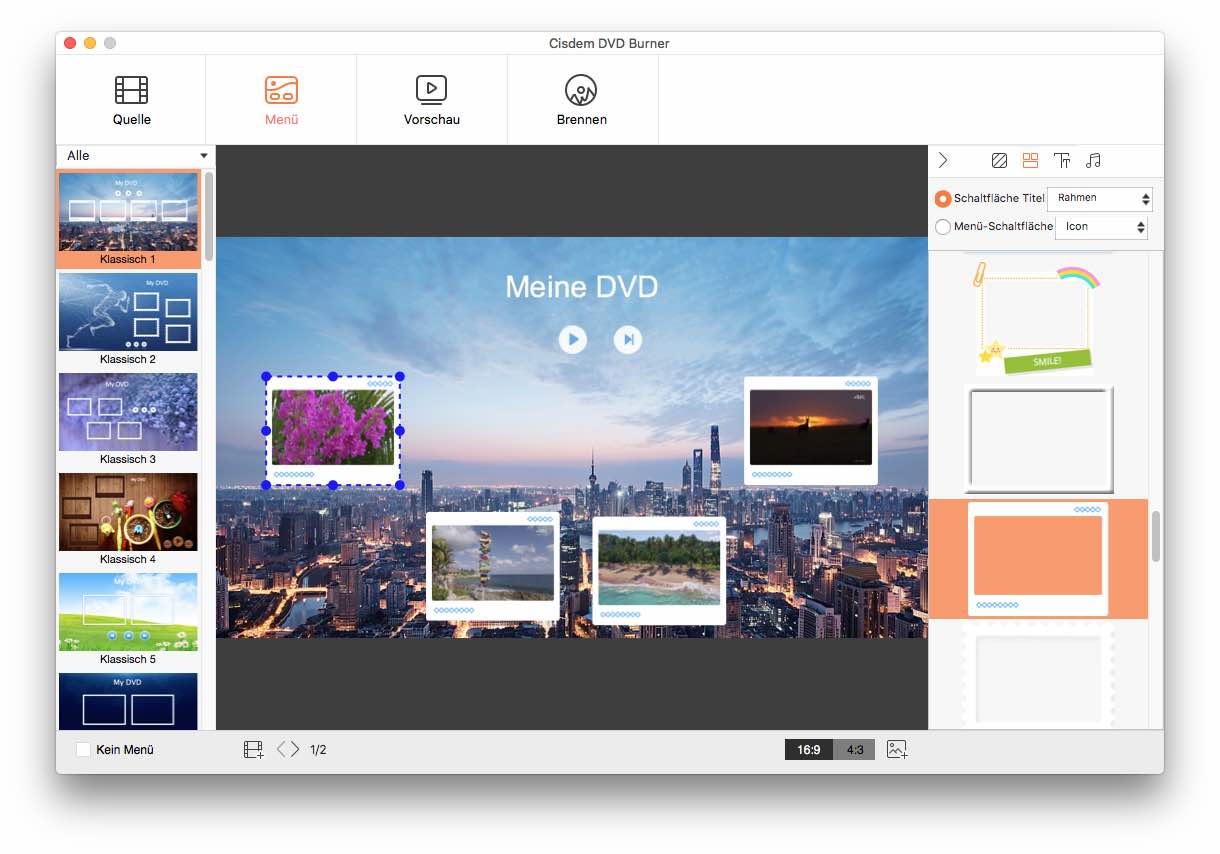Drei beliebte Methoden um auf Mac MP4 Dateien auf DVD zu brennen (Ventura enthalten)
 2.0K
2.0K
 0
0
"Ich möchte auf meinem Mac Mini eine MP4 als DVD brennen. Aber iDVD gibt es nicht mehr im App Store. Was ist die beste Alternative?
Bei MP4 handelt es sich um ein digitales Multimediaformat, das am häufigsten zum Speichern von Video und Audio verwendet wird. Um MP4-Videos auf Ihrem DVD-Player anzusehen, müssen Sie MP4 mit einem DVD-Brenner für Mac wie iDVD auf eine DVD brennen, da der DVD-Player keine MP4-Dateien lesen kann. Seit OS X 10.7 Lion liefert Apple iDVD jedoch nicht mehr vorinstalliert auf dem Mac aus. Hier erfahren Sie, wie Sie MP4-Dateien auf dem Mac ohne iDVD auf DVD brennen können.
Die beliebteste Methode mit Mac MP4 auf DVD zu brennen
Systemvoraussetzung: macOS 10.12 oder höher
Mit Cisdem DVD Burner für Mac können Sie aus Ihren MP4-Dateien ganz einfach eine abspielbare DVD auf dem Mac brennen. Die professionelle Software zielt darauf ab, DVDs ohne Qualitätsverluste zu erstellen und sowohl bei erfahrenen als auch bei unerfahrenen Benutzern stabil zu funktionieren. Das Programm ist in der Tat ein umfassendes DVD-Toolkit, das mit einer beeindruckenden Fülle von Funktionen ausgestattet ist. Daher empfehle ich es als die effektivste und praktischste Methode zum MP4 in DVD umwandeln auf Mac.
Das beste Programm um mit Mac MP4 auf DVD zu brennen
- Brennen Sie MP4, MKV, MOV und weitere 150+ Videoformate
- Brennen Sie mehrere Projekte auf DVD/DVD-Ordner/ISO-Datei
- Personalisieren Sie MP4-Videos mit Wasserzeichen, Untertiteln, Effekten usw.
- Erstellen Sie kostenlose DVD-Menüvorlagen mit verschiedenen Themen
- Wählen Sie den Menürahmen, den Stil der Schaltflächen und die Schriftart des Titels
- Legen Sie Hintergrundbild und Audiospur selbst fest
- Nehmen Sie eine beliebige Szene des MP4-Videos als Vorschaubild auf
- Vor dem Brennen auf DVD können Sie eine Vorschau des Videoeffekts und des Menüstils anzeigen
- Automatische Anpassung an PAL oder NTSC, je nach dem von Ihnen gewählten Land oder der Region
- Hohe Kompatibilität mit den neuesten Betriebssystemen
 Kostenlos laden
Kostenlos laden  Kostenlos laden
Kostenlos laden
Schritte um mit Mac MP4 auf DVD zu brennen mit Cisdem DVD Burner:
Schritt 1 Installieren Sie das Programm
Klicken Sie hier auf den Ankertext "Kostenloser Download", um die kostenlose Testversion des Cisdem DVD Burner herunterzuladen und zu installieren. Starten Sie ihn nach der Installation auf Ihrem Mac.
Legen Sie einen DVD-Rohling in das DVD-Laufwerk ein. Sollte Ihr Mac nicht über ein internes optisches Laufwerk verfügen, schließen Sie ein USB-DVD-Laufwerk an den Mac an.
Schritt 2 MP4-Videos laden
Es gibt drei Möglichkeiten:
1) Klicken Sie auf "+ Videos hinzufügen", um Dateien aus Ihrem lokalen Ordner zu importieren.
2) Gehen Sie zur oberen Menüleiste und klicken Sie auf "Datei" > "Datei(en) hinzufügen", um MP4 von Ihrem Mac zu laden.
3) Ziehen Sie MP4-Videoclips direkt auf den DVD-Brenner. (Empfohlen)
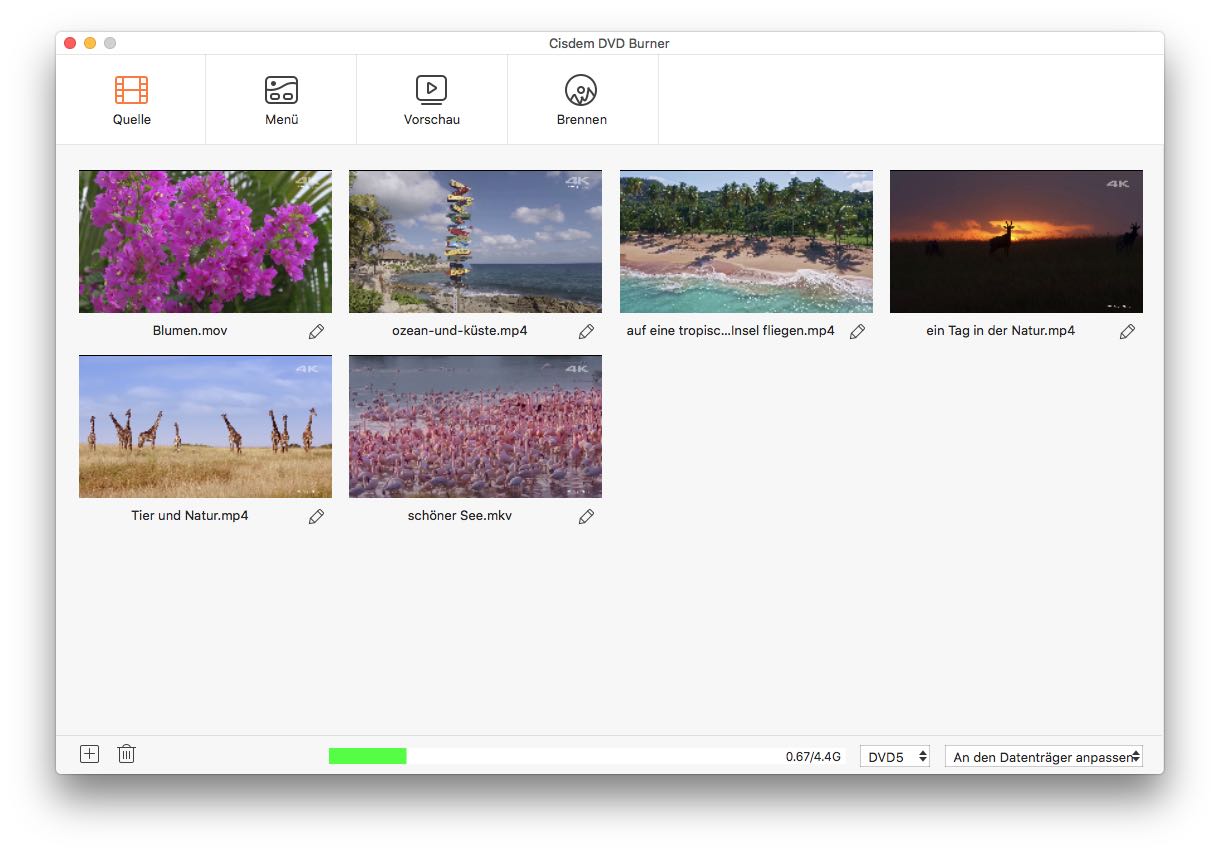 Die von Ihnen hinzugefügten Videos werden auf der Oberfläche "Quelle" als Miniaturansichten angezeigt. Unten sehen Sie außerdem den gesamten belegten Speicherplatz der Disk.
Die von Ihnen hinzugefügten Videos werden auf der Oberfläche "Quelle" als Miniaturansichten angezeigt. Unten sehen Sie außerdem den gesamten belegten Speicherplatz der Disk.
Schritt 3 MP4-Dateien bearbeiten (optional)
Dieser Mac MP4 zu DVD Brenner bietet einen einfachen Video-Editor. Um ihn zu öffnen, suchen Sie einfach das Video, das Sie bearbeiten möchten und klicken Sie auf  .
.
Anschließend sehen Sie acht Registerkarten:
- Schneiden - Schneiden Sie den Anfangs- und Endpunkt des Videos ab.
- Zuschneiden - Schneiden Sie Ihr Video auf die Größe des Bildschirms zu oder entfernen Sie unerwünschte Ränder.
- Drehen - Drehen Sie ein Video im Uhrzeigersinn, gegen den Uhrzeigersinn, vertikal oder horizontal.
- Effekte - Ändern Sie Helligkeit und Kontrast des Videos, erstellen Sie Spezialeffekte aus über 10 Effektoptionen wie 3D, Halbton, Schwellenwert usw. und aktivieren Sie Deinterlacing.
- Untertitel - Binden Sie externe ASS- oder SRT-Untertitel in Ihr MP4-Video ein.
- Wasserzeichen - Fügen Sie Text-/Bild-Wasserzeichen zum Video hinzu, legen Sie deren Position fest und passen Sie die Transparenz an.
- Kapitel - Unterteilen Sie Ihren Titel in mehrere logische, nach Zeitintervallen gruppierte Kapitel.
- Lautstärke - Erhöhen oder verringern Sie die Lautstärke der DVD-Datei.
Nehmen Sie einige Änderungen vor, die Ihren Anforderungen entsprechen.
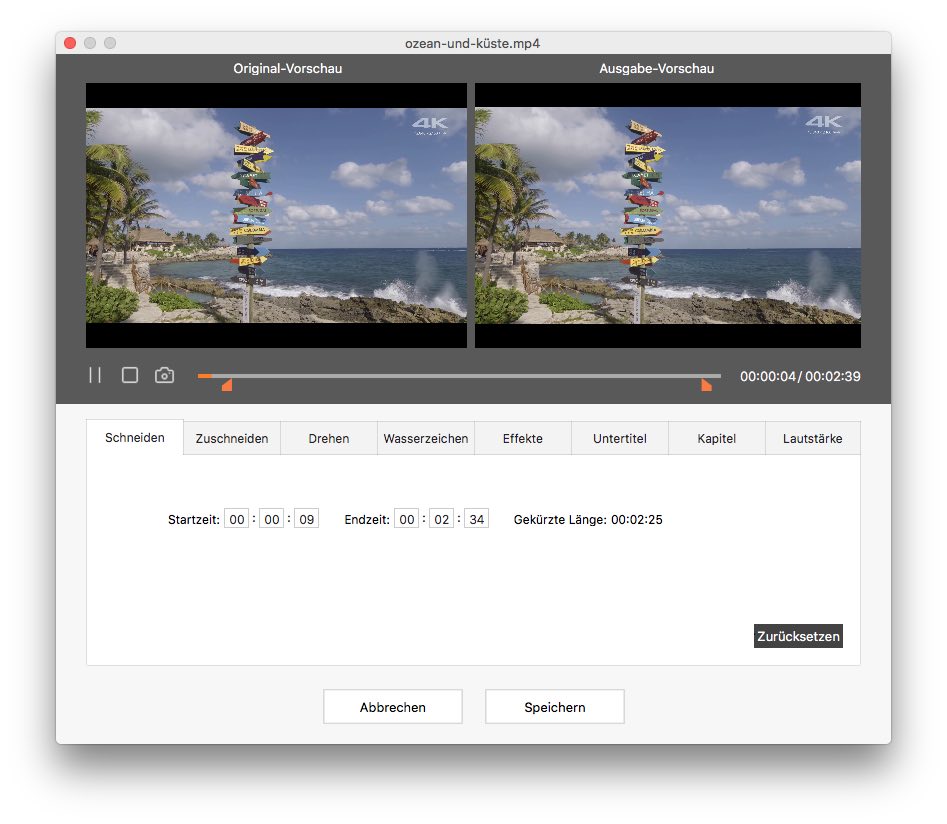
Schritt 4 Passen Sie das DVD-Menü für das Video an (optional)
Klicken Sie auf die Registerkarte "Menü", um das Fenster für die Menüerstellung zu öffnen. Sie können ein DVD-Menü mit folgenden Funktionen erstellen:
- Kostenlose und dennoch themenbezogene Menüvorlagen für Eltern/Kind, Reise, Erinnerung, Geburtstag, etc.
- Titel (optimieren Sie den Text mit Schriftart, Farbe und Größe)
- Video-Miniaturbilder und Menüschaltflächen
- Hintergründe (fügen Sie Ihr Lieblingsbild und -lied hinzu)
![Wie man mp4 auf dvd brennt mac cisdem 03]()
Schritt 5 Konfigurieren Sie die DVD-Parameter
Klicken Sie auf  um zu überprüfen, ob die Videofunktionen so hinzugefügt wurden, wie Sie es wünschen. Wenn Sie dies ohne Probleme bestätigen, klicken Sie auf
um zu überprüfen, ob die Videofunktionen so hinzugefügt wurden, wie Sie es wünschen. Wenn Sie dies ohne Probleme bestätigen, klicken Sie auf  um zum Fenster für die DVD-Ausgabeeinstellungen zu gelangen. Wählen Sie "Auf Disk brennen" als Ausgabetyp und stellen Sie DVD-Parameter wie TV-Standard (NTSC, PAL) und Wiedergabemodus (insgesamt 3) ein.
um zum Fenster für die DVD-Ausgabeeinstellungen zu gelangen. Wählen Sie "Auf Disk brennen" als Ausgabetyp und stellen Sie DVD-Parameter wie TV-Standard (NTSC, PAL) und Wiedergabemodus (insgesamt 3) ein.
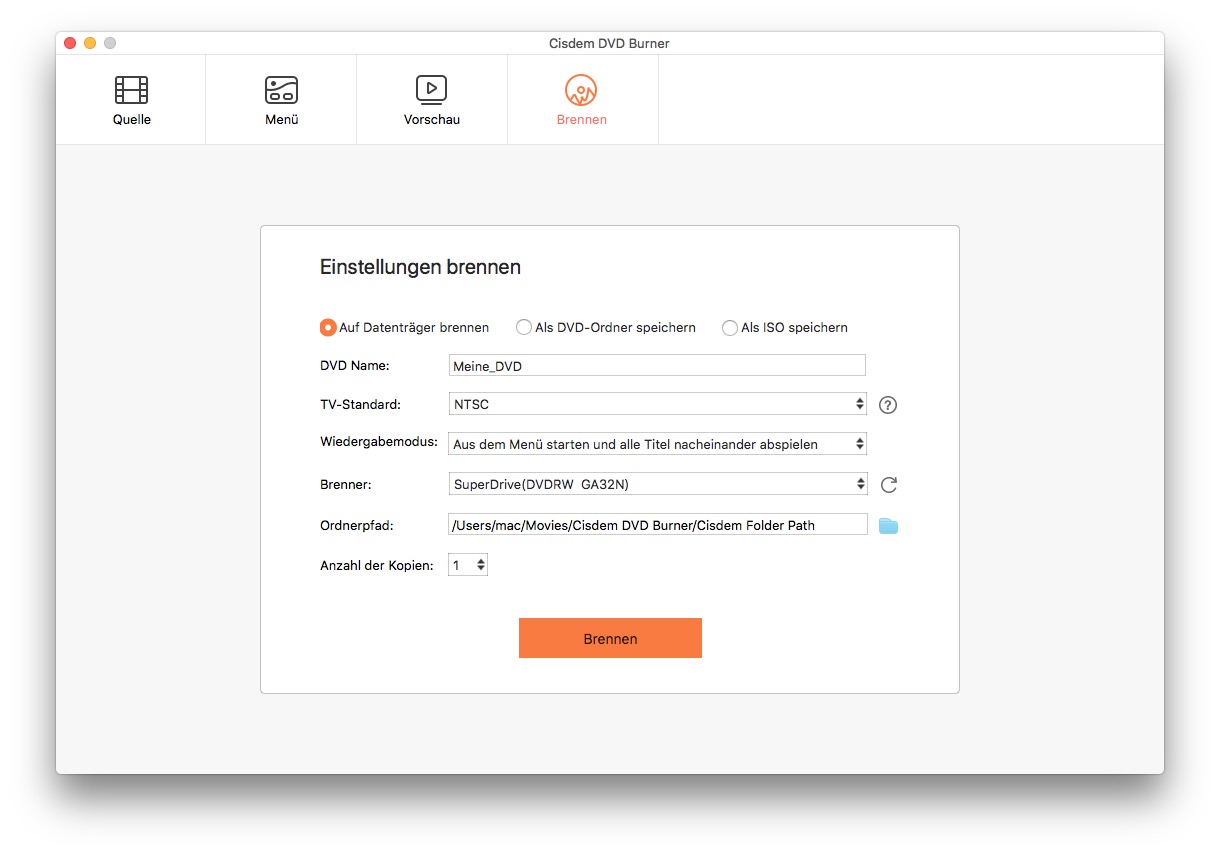
Schritt 6 MP4 auf DVD brennen auf Mac
Klicken Sie auf die Schaltfläche "Brennen" und starten Sie einen Brennvorgang von MP4 auf DVD. Der Vorgang geht schneller als Sie erwarten.
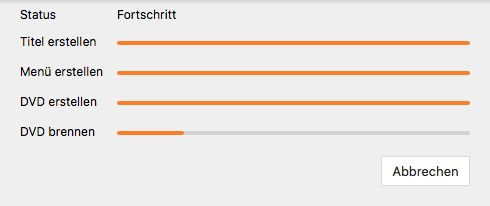
Jetzt sind Sie an der Reihe, es zu versuchen!
Haftungshinweis: Wir unterstützen keine Urheberrechtsverletzungen und keine Verletzung von Datenschutzrechten. Brennen Sie bitte eigene Inhalte oder frei verfügbare Medien auf DVD.
Vorteile:
- Robust und einfach zu bedienen
- Unterstützt praktisch jeden Videoeingang
- Brennen Sie eine Vielzahl von Videos auf DVD
- Erstellen Sie ein interaktives Menü für eine einfachere Navigation
- Integrierter Video-Editor
- 30x schnellere Verarbeitung
Nachteile:
- Funktioniert nur auf Mac
Wie kann ich MP4 mit iMovie auf Mac auf DVD brennen?
Systemvoraussetzung: OS X 10.6 Snow Leopard und früher; der Mac, auf dem eine Kopie des iLife 09 Pakets installiert ist
Apple Inc. bietet mit iMovie eine Software zum Bearbeiten und Konvertieren von MP4 und Videos in anderen Formaten auf DVD. Mit einem schlanken Design und intuitiven Bearbeitungsfunktionen können Sie mit iMovie Ihre Videos genießen, Geschichten erzählen, Ihre Videobibliothek durchsuchen und Ihre Lieblingsmomente mit anderen teilen. Mit der iCloud können Sie sogar Videos auf all Ihren Geräten in iMovie Theater genießen.
- Führen Sie iMovie auf Ihrem Mac aus. Gehen Sie in der oberen Menüleiste von iMovie auf "Datei" und klicken Sie auf "Importieren", um Ihre Videodateien zu iMovie hinzuzufügen oder klicken Sie auf die Schaltfläche "Alle importieren", um alle Videos auf Ihrem Mac zu importieren.
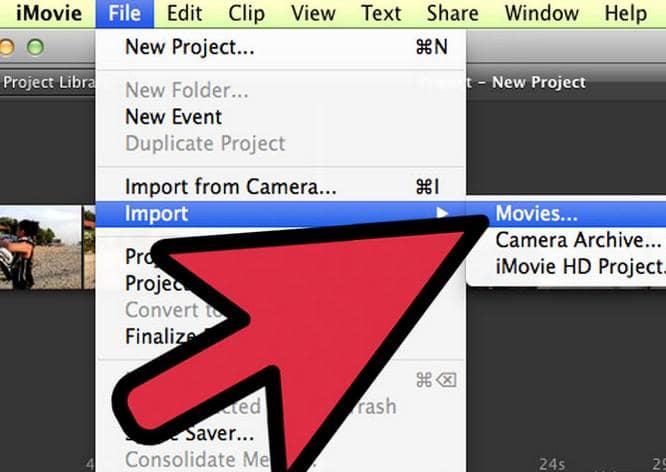
- Bearbeiten Sie Ihre Videos in iMovie oder fügen Sie Elemente hinzu. Nutzen Sie Funktionen wie das Schneiden von Teilen der Clips oder das Hinzufügen von Übergängen, um den gewünschten Film zu erstellen.
- Wählen Sie in der oberen Menüleiste von iMovie die Option "Teilen" und klicken Sie auf "iDVD". Es kann ein Fortschrittsbalken erscheinen, während iMovie Ihr Projekt für das Öffnen in iDVD vorbereitet. Auf der Benutzeroberfläche sehen Sie auch die verbleibende Zeit.
- Lassen Sie Ihr Filmprojekt in iDVD als neue Datei öffnen. Wählen Sie einen individuellen Namen für Ihre iMovie-DVD.
- Suchen Sie sich ein DVD-Thema aus. Damit können Sie das Aussehen des Menüs Ihrer DVD individuell gestalten. Die Themen sind im rechten Fensterbereich von iDVD zu sehen. Unterschiedliche Themen bedeuten unterschiedliche Stile, Sie können also das gewünschte Thema auswählen.
- Mit einem Klick auf "Medien" im unteren rechten Bereich des iDVD-Fensters können Sie Ihrem Video weitere Medien hinzufügen. Sie können Bilder und andere Videos hinzufügen.
- Legen Sie einen DVD-Rohling in das CD-ROM/DVD-Laufwerk Ihres Macs ein und klicken Sie auf die Schaltfläche "Brennen", um mit Mac MP4 auf DVD zu brennen.
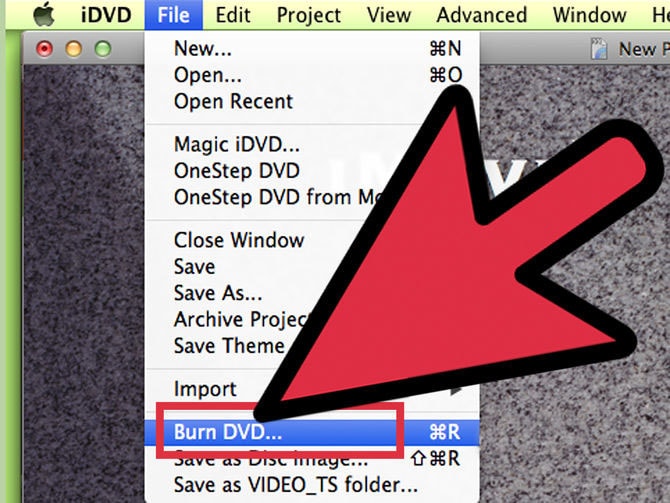
Im Vergleich zu Cisdem DVD Burner:
- Gemäß den Erfahrungsberichten von Mac-Benutzern treten viele Fehler auf, wenn sie iMovie zum Brennen von DVDs auf dem Mac verwenden, während dies bei Cisdem nicht der Fall ist.
- iMovie erfordert mehr als 2 GB Festplattenspeicher auf dem Mac für die Installation, aber Cisdem DVD-Brenner benötigt nur 70 MB für die Installation.
- Es ist sehr kompliziert, mit iMovie Untertitel zu Videos hinzuzufügen. Sie werden aufgefordert, auf die Schaltfläche "Text" zu klicken und den Untertiteltext Wort für Wort einzugeben. Mit Cisdem DVD Burner für Mac können Sie SRT-Untertitel von Websites wie Moviesubtitles.org herunterladen und in das Video laden.
MP4 in DVD umwandeln auf Mac mit Open-Source-Software
Systemvoraussetzung: Mac OS X 10.10 oder höher; Windows 10, 8, 7, Vista, XP
Mit dem kostenlosen Brenner DVDStyler können Sie auf Mac MP4 in DVD umwandeln und Ihr Video sogar mit vorgefertigten DVD-Menüs gestalten. Es eröffnet Ihnen die Möglichkeit, plattformübergreifend zu arbeiten, d.h. Sie können MP4 sowohl auf Mac, Windows als auch auf Linux auf DVD brennen. Außerdem können Sie mit der Software Fotodiashows erstellen sowie Audiospuren und Untertitel für Ihre MP4-Videos hinzufügen.
- Klicken Sie auf die Schaltfläche "Datei hinzufügen...", um die MP4-Videos zu importieren, oder ziehen Sie die Videos einfach an den unteren Rand der Software.
- Menü hinzufügen: Klicken Sie auf DVD in der Mac-Statusleiste > wählen Sie "Hinzufügen" > wählen Sie "Menü".
- Wählen Sie den Hintergrund und die Schaltfläche.
- Ziehen Sie Ihre Videos auf das Menü und bearbeiten Sie die Eigenschaften, indem Sie auf sie doppelklicken.
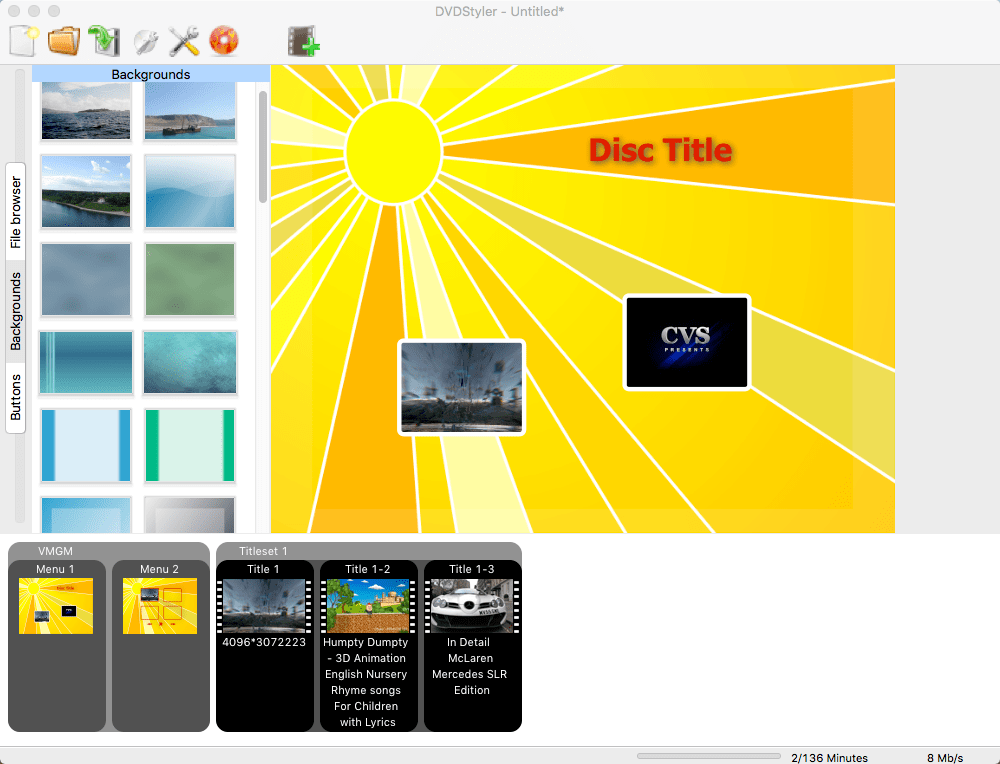
- Legen Sie einen DVD-Rohling in Ihr optisches Laufwerk ein und brennen Sie MP4 auf DVD mit Mac.
Im Vergleich zu Cisdem DVD Burner:
- Dem DVDStyler fehlt die Vorschautechnologie, während Sie mit dem Cisdem DVD Burner eine Vorschau der fertigen DVD (inklusive Menü) sehen können und außerdem eine Fernbedienung haben, mit der Sie jedes Video überprüfen können.
- Es fehlt ein ausgeklügeltes DVD-Videobearbeitungstool zur Verschönerung der Inhalte der eingegebenen Videos. Aber Cisdem DVD Burner unterstützt die Bearbeitungsfunktionen.
- Nach zahlreichen Versuchen, eine funktionierende DVD aus MP4 auf dem Mac zu erstellen, kann es sein, dass das Programm Ihnen sagt, dass die Daten zu groß sind, um sie zu brennen. Selbst wenn Sie einige Kompromisse bei der Qualität eingehen, ist das Ergebnis immer noch dasselbe. Was für eine Zeitverschwendung!
Häufig gestellte Fragen über MP4 in DVD umwandeln auf Mac
Warum sollten wir MP4 auf DVD brennen?
- Bei manchen wertvollen MP4-Videos empfiehlt es sich, sie auf DVDs zu brennen, damit Sie die DVD-Kopien an Ihre Familien und Freunde schicken können, um sie mit ihnen zu teilen.
- Wie wir bereits im ersten Punkt erwähnt haben, können einige MP4-Videos wertvoll und sammelwürdig sein. In diesem Fall müssen Sie auf Mac MP4 in DVD umwandeln, um sie dauerhaft aufzubewahren und zu sichern.
- Sie haben eine Reihe von MP4-Filmen auf Ihrem Mac gespeichert und diese nehmen zu viel Speicherplatz ein. Aber Sie haben sich diese Filme nicht angesehen oder wollen sie nicht löschen. Dann brennen Sie diese MP4-Filme besser auf eine DVD auf Ihrem Mac.
Kann ich den MP4 zu DVD Konvertierungsdienst online nutzen?
Es gibt massenhaft MP4-zu-DVD-Konverter online, z.B. Zamzar.com und Files-conversion.com. Diese Online-Dienste unterstützen eine Vielzahl von Ausgabeformaten, darunter auch DVD. Sie brauchen auch keine Installation und Anmeldung.
Allerdings ist die Online-Konvertierung von MP4 in DVD Mac nicht mit dem Brennen eines MP4-Videos gleichzusetzen. Ich habe Zamzar.com und Files-conversion.com getestet. Die Ergebnisse sind wie folgt:
- Zamzar: MP4-Video wurde in MPG konvertiert; die Videogröße wird kleiner.
- Dateikonvertierung: Verringern Sie die Größe des Eingangsvideos.
Sie sehen also, dass der eigentliche DVD-Brennvorgang nicht stattfindet.
Kann ich auf Mac MP4 auf DVD brennen mit Handbrake oder Disk Utility?
Handbrake ist ein quelloffener Transcoder und ein DVD-Ripping-Programm. Es kann nur DVDs in digitale MP4-Dateien rippen. Wenn Ihnen jemand beibringen will, wie Sie mit Handbrake MP4-Dateien auf dem Mac auf DVD brennen können, führt er Sie sicher in die Irre.
Disk Utility ist seit OS X 10.11 EL Capitan nicht mehr verfügbar. Sie können aber unter OS X El Capitan oder später immer noch MP4-Videos auf einen Datenträger brennen, indem Sie den Prozess entweder über die Befehlszeile oder über Ihre Finder-App öffnen. Hinweis: Sie können MP4-Videos nur auf Datendisks oder Disk-Images brennen, nicht aber auf Videodisks.
Fazit
Alle oben genannten Methoden um mit Mac mp4 auf DVD zu Brennen können Ihre mit MP4-Videos vollgestopfte Festplatte retten. Nach meinen Erfahrungen mit dem Brennen von MP4 auf DVD ist Cisdem DVD Burner das beste Programm, um MP4 auf dem Mac effizient auf DVD zu brennen. Es bietet eine hervorragende Kompatibilität und Leistung und ermöglicht es Ihnen, DVDs mit anpassbaren Vorlagen und Effekten zu erstellen.
Das heißt aber nicht, dass die beiden anderen Lösungen nicht in Betracht zu ziehen sind. Wenn Sie nur einen sehr einfachen Brennbedarf haben, können Sie die kostenlose DVD-Brennsoftware ausprobieren.

Martina liest und schreibt leidenschaftlich gerne und möchte Deutsch in ihrem zukünftigen Job verwenden, deshalb trat sie Cisdem nach dem Studium ein. Sie beschäftigt sich normalerweise mit dem Wiederherstellen verschiedener Dateien.

JK Tam ist leitender Entwickler bei Cisdem und bringt über zwei Jahrzehnte praktische Erfahrung in der plattformübergreifenden Softwareentwicklung in das Redaktionsteam ein. Er ist nun der leitende technische Prüfer für alle Artikel zum Thema Datenwiederherstellung und DVD-Brenner.